عند مشاهدة أو إنشاء قرص DVD ، من المهم اختيار نسبة العرض إلى الارتفاع المناسبة بناءً على مادة المصدر والاستخدام المقصود للقرص. هل تريد تغيير نسبة أبعاد DVD بين 4: 3 و 16: 9 للتشغيل بملء الشاشة على مشغل DVD أو التلفزيون الذكي؟
هذا المنشور يشرح ماذا نسبة أبعاد DVD هو ويخبر ثلاث طرق فعالة لتغيير نسبة العرض إلى الارتفاع على مشغل DVD الخاص بك ، DVD ripper ، ومن خلال إعدادات التلفزيون.
الجزء 1. ما هي نسبة العرض إلى الارتفاع لأقراص DVD
تشير نسبة أبعاد DVD إلى العلاقة التناسبية بين عرض صورة الفيديو وارتفاعها. يتم التعبير عنها كرقمين ، مفصولة بنقطتين ، مثل 1.85: 1 أو 2.35: 1. يمثل الرقم الأول في نسبة أبعاد DVD العرض ، بينما يمثل الرقم الثاني الارتفاع.

أما بالنسبة لأقراص DVD، فهناك ثلاث نسب رئيسية للعرض:
• 4:3
• 16:9
• 2.35:1
4:3
4:3، أيضًا 1.33:1، هي نسبة العرض إلى الارتفاع الشائعة في أجهزة التلفزيون ذات الدقة القياسية (SD) وأجهزة تلفزيون CRT. تُعرض العديد من أفلام الرسوم المتحركة القديمة والأفلام القديمة بنسبة عرض إلى ارتفاع 4:3 على أقراص DVD. عند تشغيل محتوى بنسبة عرض إلى ارتفاع 4:3 على تلفزيون حديث بشاشة عريضة (16:9)، تظهر مربعات عمودية على الجانبين. إذا تم تمديد نسبة العرض إلى الارتفاع 4:3 إلى 16:9، ستصبح الصورة مسطحة، أو ستبدو الشخصيات أكثر بروزًا أو مشوهة.
16:9
16:9 يُعرف باسم شاشة عريضة على مقاطع فيديو DVD؛ ويُطلق عليه أيضًا 1.78:1في السنوات الأخيرة، اعتمدت أجهزة التلفزيون وشاشات LCD وأجهزة الكمبيوتر المحمولة نسبة العرض إلى الارتفاع 16:9. لذلك، يمكنك مشاهدة أقراص DVD عريضة الشاشة بدون جوانب سوداء على معظم الأجهزة. مع ذلك، عند تشغيل محتوى بنسبة العرض إلى الارتفاع 16:9 على جهاز تلفزيون قديم بنسبة عرض إلى ارتفاع 4:3، ستظهر مربعات بريدية في الأعلى والأسفل للحفاظ على النسبة.
هناك أيضًا نسبة عرض إلى ارتفاع واحدة لقرص DVD: 1.85:1شكلها مشابه جدًا لـ ١٦:٩. يمكنك تشغيلها على أجهزة ١٦:٩ الحديثة دون ملاحظة الجوانب السوداء.
2.35:1
إذا رأيت 2.35:1, 2.39:1، أو 2.40:1 إذا تم وضع علامة على غلاف DVD أو Blu-ray، فهذا يعني أن هذه نسبة مسرحية، مناسبة للمشاهدين الذين يريدون تجربة "شعور سينمائي".
إنهم ينتمون إلى شاشة عريضة للغاية تنسيق أوسع بكثير من تنسيق الشاشة العريضة الشائع استخدامه على شاشات التلفزيون. يُستخدم هذا التنسيق غالبًا في أفلام هوليوود الضخمة والأفلام السينمائية. عند تشغيله على تلفزيون بشاشة عريضة (16:9)، قد تظهر أشرطة سوداء في الأعلى والأسفل.
الجزء 2. كيفية تغيير نسبة العرض إلى الارتفاع لأقراص DVD
عند تشغيل فيديوهات DVD على أجهزة غير متوافقة، كما ذكرنا، قد تشاهد الفيديوهات مشوهة. لذلك، لضمان عدم حدوث أي مشكلة، نقدم ثلاث طرق لتغيير نسبة العرض إلى الارتفاع في DVD والحفاظ على الصورة الأصلية للفيديو.
قم بتغيير نسبة أبعاد DVD باستخدام AVAide DVD Ripper
AVAide DVD Ripper هي أداة تحرير ونسخ أقراص DVD سهلة الاستخدام تتيح لك تغيير نسبة أبعاد DVD إلى 4.3 أو 16.9 بناءً على حاجتك. يمكّنك من إنشاء نسخة رقمية من قرص DVD الخاص بك. يمكنك نسخ أقراص DVD إلى مقاطع الفيديو بأي تنسيق تريده. يمكنك تنزيله بحرية واتباع الخطوات أدناه لتغيير نسبة أبعاد DVD بسهولة.

تنزيل مجاني لنظام التشغيل Windows 7 أو أحدث
 تحميل آمن
تحميل آمن
تنزيل مجاني لنظام التشغيل Mac OS X 10.13 أو الإصدارات الأحدث
 تحميل آمن
تحميل آمنالخطوة 1قم بتنزيل AVAide DVD Ripper مجانًا على جهاز الكمبيوتر الشخصي الذي يعمل بنظام Windows أو Mac وقم بتشغيله. أدخل قرص DVD في محرك جهاز الكمبيوتر الخاص بك.
الخطوة 2انقر تحميل DVD وحدد ملف قم بتحميل قرص DVD خيار لاستيراد قرص DVD الخاص بك. إلى جانب أقراص DVD ، يتيح لك تغيير نسبة العرض إلى الارتفاع لمجلدات DVD وملفات IOS.

الخطوه 3انقر على تعديل زر للوصول إلى محرر DVD المدمج. يمكنك استخدامه لاقتصاص وتغيير حجم قرص DVD الخاص بك وتغيير نسبة العرض إلى الارتفاع الخاصة به. تأكد من أنك تحت تدوير واقتصاص علامة التبويب وانتقل إلى ابعاد متزنة لتغييره.
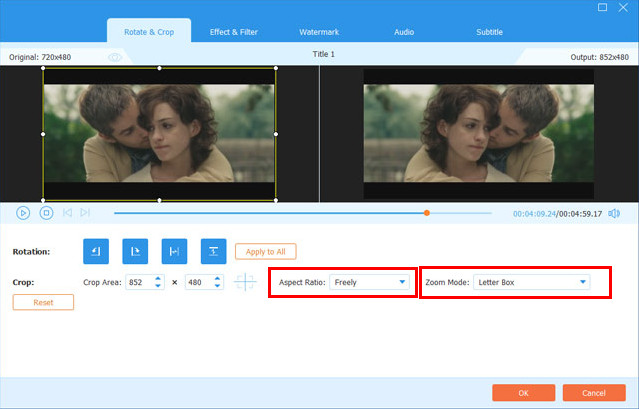
الخطوة 4بعد تغيير نسبة العرض إلى الارتفاع على قرص DVD ، يمكنك استخدام خيارات التحرير الأخرى لتخصيص قرص DVD وتحسين جودته. ثم اختر التنسيق الهدف من القائمة المنسدلة لـ نسخ الكل إلى. انقر على مزق الكل زر في أسفل اليمين لتأكيد العملية الخاصة بك.

كيفية تغيير نسبة العرض إلى الارتفاع على مشغل DVD
لتغيير نسبة أبعاد DVD أثناء مشاهدته باستخدام مشغل DVD ، يمكنك الضغط على يثبت زر على جهاز التحكم عن بعد للوصول إلى إعدادات مشغل DVD. قم بالتمرير لأسفل للعثور على الخيار الذي يعرض نسبة العرض إلى الارتفاع أو حجم الصورة واختره. يمكنك الآن تغيير نسبة أبعاد DVD التي تفضلها بحرية. يمكنك تبديل نسبة العرض إلى الارتفاع الحالية لـ DVD إلى 4: 3 أو 16: 9 ، والتي يمكن أن تلائم تلفزيونك بشكل أفضل. بعد ذلك ، يمكنك حفظ التغييرات والخروج من القائمة. يجب أن يتم عرض قرص DVD الآن بنسبة العرض إلى الارتفاع التي حددتها.
قم بتغيير نسبة أبعاد DVD من خلال إعدادات التلفزيون الذكي
قم بتشغيل التلفزيون الذكي الخاص بك وتأكد من ضبطه على الإدخال / المصدر حيث لديك مشغل اسطوانات متصل. يمكنك الآن الضغط على زر القائمة بجهاز التحكم عن بُعد الخاص بالتلفزيون لفتح إعدادات التلفزيون.
ابحث عن خيار يقول نسبة العرض إلى الارتفاع وحدده. ثم حدد نسبة العرض إلى الارتفاع المفضلة لديك على DVD. عند تشغيل قرص DVD بنسبة العرض إلى الارتفاع التي حددتها ، يمكنك الخروج من القائمة.
يجب أن تعلم أنه لا تتوفر جميع أقراص DVD في كل نسبة عرض إلى ارتفاع ، وقد لا يبدو بعضها جيدًا في نسب عرض إلى ارتفاع معينة. بالإضافة إلى ذلك ، قد تحد نسبة العرض إلى الارتفاع الأصلية الخاصة بجهاز التلفزيون من خياراتك لتغيير نسبة العرض إلى الارتفاع الخاصة بجهاز DVD. إذا كنت لا تزال تواجه مشكلة بعد تجربة هذه الطرق ، فاستشر مشغل أقراص DVD أو دليل المستخدم الخاص بالشركة المصنعة للتلفزيون للحصول على خطوات إضافية لاستكشاف الأخطاء وإصلاحها.
الجزء 3. الأسئلة الشائعة حول نسبة العرض إلى الارتفاع لأقراص DVD
هل يمكن لـ VLC تغيير نسبة أبعاد DVD؟
نعم ، يدعم VLC Media Player تشغيل DVD ويتيح لك تغيير نسبة العرض إلى الارتفاع وفقًا لحاجتك. أثناء مشاهدة قرص DVD الخاص بك في VLC ، يمكنك الانتقال إلى قائمة الفيديو والنقر فوق نسبة العرض إلى الارتفاع لاختيار النسبة المناسبة التي تناسبك. تستطيع ايضا استخذام VLC لنسخ DVD.
ما هي نسبة العرض إلى الارتفاع القياسية للشاشة العريضة؟
نسبة العرض إلى الارتفاع القياسية للشاشة العريضة هي 16: 9. يمكنك ببساطة اعتباره 16 وحدة عرضًا وارتفاع 9 وحدات.
كيف يمكنك ضبط مشغل DVD ليناسب شاشة التلفزيون؟
بعد توصيل مشغل DVD بالتلفزيون ، يمكنك الانتقال إلى وضع العرض لتحديده كمصدر ، ثم الانتقال إلى الإعدادات لتشغيل AutoFit. أيضًا ، يمكنك تحديد خيار نسبة العرض إلى الارتفاع المحددة لتعيين مشغل DVD الخاص بك ليناسب شاشة التلفزيون.
فهم نسبة أبعاد DVD يساعد في إنشاء محتوى فيديو عالي الجودة. يمكنك أيضًا الحصول على تجربة مشاهدة أفضل عن طريق تغيير قرص DVD إلى نسبة عرض إلى ارتفاع مناسبة. يمكن أن توفر نسب العرض إلى الارتفاع تجارب بصرية فريدة ويمكن استخدامها لخلق حالات مزاجية وأجواء مختلفة.
أفضل أداة لنسخ وتحويل ملف صورة DVD / Folder / ISO إلى تنسيقات مختلفة.




